Бывает, что мы забываем пароль от своего ноутбука Acer и вход в систему становится недоступным. В таких случаях необходимо знать, как снять пароль с ноутбука Acer, чтобы восстановить доступ к своим данным и использовать устройство.
Снять пароль с ноутбука Acer можно с помощью нескольких способов. Один из них - сбросить пароль вручную через биос различными методами. Для этого необходимо внимательно следовать подробной инструкции и избегать возможных ошибок.
Если вы забыли пароль на своем ноутбуке Acer, не отчаивайтесь. В этой статье мы расскажем вам о различных способах снять пароль с ноутбука Acer. И помните, что при сбросе пароля могут быть потеряны данные, поэтому рекомендуется регулярно создавать резервные копии своих файлов.
Как снять пароль с ноутбука Acer
Если вы забыли пароль от ноутбука Acer или хотите удалить его для повышения удобства использования, следуйте инструкциям ниже:
Шаг 1: | Перезагрузите ноутбук Acer и нажмите клавишу F2 или Delete, чтобы войти в BIOS. |
Шаг 2: | В разделе BIOS найдите вкладку "Security" или "Security Settings". |
Шаг 3: | Перейдите в подраздел "Set Supervisor Password" (установка пароля супервизора) или подобный ему. |
Шаг 4: | Введите текущий пароль, если он уже установлен, или оставьте поле пустым, если пароль не установлен. |
Шаг 5: | Оставьте поле нового пароля пустым и нажмите Enter, чтобы удалить существующий пароль. |
Шаг 6: | Подтвердите удаление пароля, выбрав опцию "Yes" или "OK". |
Шаг 7: | Сохраните изменения и выйдите из BIOS, нажав на соответствующую клавишу (обычно F10). |
Теперь пароль будет удален с ноутбука Acer, и вы сможете войти в систему без его ввода.
Обратите внимание, что каждая модель ноутбука Acer может иметь небольшие отличия в BIOS и процедуре удаления пароля. Убедитесь, что следуете инструкциям, специфичным для вашей модели ноутбука.
Что такое пароль на ноутбуке Acer
Пароль может быть установлен на разных уровнях, включая BIOS, операционную систему или отдельные учетные записи. Установка пароля на уровне BIOS предотвращает загрузку операционной системы без предварительного ввода правильного пароля, тем самым обеспечивая более высокую безопасность личных данных.
Пароль на ноутбуке Acer может быть полезен в следующих случаях:
- Защита от кражи - при утере или краже ноутбука, пароль предотвращает незаконное использование и злоупотребление данными.
- Контроль доступа - пароль позволяет ограничить доступ ко всему компьютеру или определенным программам и файлам. Это особенно полезно, если несколько людей используют один ноутбук.
- Защита конфиденциальных данных - пароль помогает сохранить конфиденциальность и запретить любой доступ к важной информации.
- Предотвращение изменений в BIOS - установка пароля BIOS обеспечивает защиту от несанкционированных изменений в настройках компьютера и предотвращает установку вредоносного программного обеспечения.
Важно помнить, что пароль на ноутбуке Acer должен быть запомнен, чтобы избежать блокировки собственного доступа к устройству. Рекомендуется создавать сложные пароли, включающие комбинацию букв, цифр и символов.
Если вы забыли пароль на ноутбуке Acer, существуют способы его снятия, о которых можно прочитать в соответствующей инструкции.
Почему может потребоваться снять пароль
Существует несколько причин, по которым может потребоваться снять пароль с ноутбука Acer:
- Забытый пароль. Если вы забыли пароль от своей учетной записи на ноутбуке Acer, снятие пароля может быть единственным способом получить доступ к своим данным и настройкам на устройстве.
- Необходимость настройки загрузки. В некоторых случаях, чтобы изменить порядок загрузки операционной системы на ноутбуке Acer, потребуется снять пароль. Это может потребоваться, например, для установки другой операционной системы с внешнего носителя или восстановления системы через загрузочный диск.
- Проблемы с работой пароля. Если у вас возникают проблемы с отображением клавиатуры при вводе пароля или пароль не работает корректно, возможно, потребуется снять пароль для устранения неполадок.
- Покупка подержанного ноутбука. Если вы приобрели подержанный ноутбук Acer и не знаете пароля от предыдущего владельца, вам понадобится снять пароль, чтобы получить доступ к устройству.
Подготовка к снятию пароля
Прежде чем приступить к снятию пароля на ноутбуке Acer, необходимо выполнить несколько подготовительных действий. Это поможет сохранить все важные данные и убедиться в успешности процесса.
1. Создайте резервные копии данных. Перед снятием пароля рекомендуется создать резервные копии всех важных файлов. Для этого можно использовать внешний носитель данных или облачное хранилище.
2. Подготовьте загрузочное устройство. Для снятия пароля может понадобиться загрузиться с внешнего носителя, такого как флеш-накопитель или DVD-диск. При необходимости подготовьте такое устройство заранее.
3. Изучите инструкцию для своей модели ноутбука. Каждая модель ноутбука Acer может иметь свои особенности в процессе снятия пароля. Поэтому рекомендуется ознакомиться с инструкцией, которая обычно предоставляется вместе с ноутбуком или доступна на официальном сайте Acer.
4. Убедитесь, что у вас есть необходимые драйверы и программы. Для успешного снятия пароля может потребоваться наличие определенных драйверов и программ. Проверьте, что вы их имеете или загрузите их заранее.
5. Поставьте на зарядку аккумулятор ноутбука. Чтобы избежать сбоев во время процесса снятия пароля, рекомендуется убедиться, что аккумулятор ноутбука полностью заряжен или подключен к электросети.
Подробная инструкция по снятию пароля
Если вы забыли пароль для входа в операционную систему на своем ноутбуке Acer или вам потребовалось снять пароль с устройства по другим причинам, следуйте данной инструкции.
- Перезагрузите ноутбук и нажмите клавишу F2 или Del, чтобы войти в BIOS.
- В меню BIOS найдите раздел "Security" или "Password" (Безопасность или Пароль) и выберите его.
- Выберите опцию "Set Supervisor Password" (Установить пароль супервизора) или аналогичную.
- Введите новый пароль и подтвердите его.
- Сохраните изменения, выбрав опцию "Save & Exit" (Сохранить и выйти) или аналогичную.
- Перезагрузите ноутбук и войдите в BIOS снова.
- В меню BIOS найдите раздел "Security" или "Password" (Безопасность или Пароль) и выберите его.
- Выберите опцию "Disable Supervisor Password" (Отключить пароль супервизора) или аналогичную.
- Подтвердите действие и сохраните изменения.
- Выходите из BIOS и перезагрузите ноутбук.
После выполнения этих шагов пароль будет снят, и вы сможете войти в операционную систему без него. Убедитесь, что вы запомнили новый пароль и сохраните его в надежном месте, чтобы избежать потери доступа к вашему ноутбуку.